
Hämta appar och Safari-tillägg från App Store på datorn
Du hittar den app eller det Safari-tillägg du behöver genom att söka eller bläddra i App Store. När du har hittat det du vill ha kan du köpa det genom att använda ditt Apple-ID eller genom att lösa in en hämtningskod eller ett presentkort.
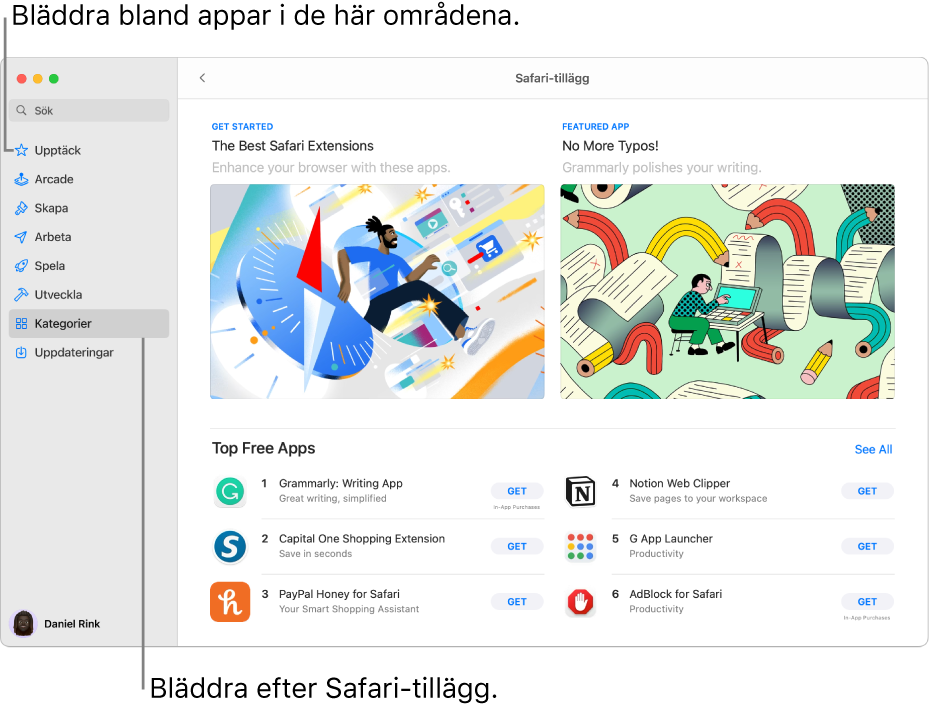
Hitta och köpa appar
Gör något av följande i App Store
 på datorn:
på datorn: Sök efter en app: Skriv ett eller flera ord i sökfältet i det övre vänstra hörnet av App Store-fönstret och tryck sedan på returtangenten.
Bläddra i App Store: Klicka på Upptäck, Skapa, Arbeta, Spela, Utveckla eller Kategorier i sidofältet till vänster.
Appar som är märkta med etiketterna Designad för iPhone eller Designad för iPad är även kompatibla med Mac-datorer med Apple Silicon. Se Använda iPhone- och iPad-appar på en dator med Apple Silicon.
Klicka på en apps namn eller symbol så kan du se en beskrivning, andra kunders betyg och recensioner samt appens integritetspraxis.
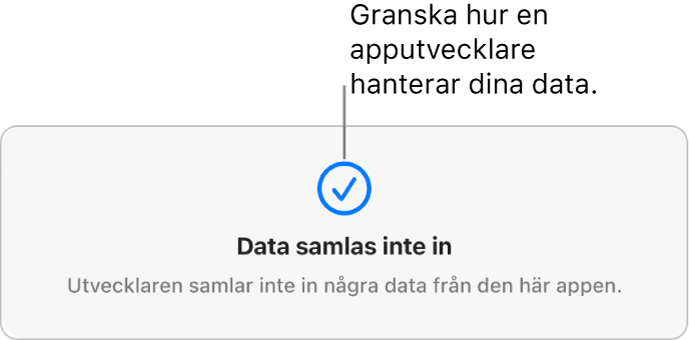
Du hämtar en app genom att klicka på knappen med priset på appen eller med texten Hämta. Klicka sedan på knappen igen om du vill installera eller köpa appen (eller använd Touch ID).
Klicka på förloppsindikatorn
 om du vill pausa en hämtning under en installation. Klicka på hämtningsknappen
om du vill pausa en hämtning under en installation. Klicka på hämtningsknappen  när du vill återuppta hämtningen.
när du vill återuppta hämtningen.Du kan också avbryta en hämtning innan den är klar:
Från Finder: Kontroll-klicka på appsymbolen i mappen Appar och välj sedan Flytta till papperskorgen.
Från Launchpad: Håll ned på appsymbolen och klicka sedan på
 .
.
Ändra inställningar för hämtningar och köp
Välj Apple-menyn

Om du inte ser ditt namn klickar du på Logga in med ditt Apple-ID och anger ditt Apple-ID eller skapar ett.
Klicka på Medier och köp.
Välj önskade alternativ.
Lösa in iTunes-presentkort, Apple Music-presentkort eller en hämtningskod
Klicka på ditt namn i nedre vänstra hörnet i App Store
 på datorn (eller klicka på Logga in om du inte redan är inloggad). Klicka sedan på Lös in presentkort i det övre högra hörnet. Ange hämtningskoden eller koden på presentkortet.
på datorn (eller klicka på Logga in om du inte redan är inloggad). Klicka sedan på Lös in presentkort i det övre högra hörnet. Ange hämtningskoden eller koden på presentkortet.Om du har ett presentkort med en ruta runt koden kan du använda datorns inbyggda kamera till att lösa in den. När du har klickat på Lös in klickar du på Använd kamera. Håll sedan presentkortet 10–18 cm från kameran. Håll kortet så att kodrutan är i mitten av förhandsvisningen och håll det stadigt tills du får ett meddelande om att det har lösts in.
Läs Apple Support-artikeln Vilken typ av presentkort har jag?
Köpa innehåll och prenumerationer inuti appar
Inuti vissa appar kan du köpa extra innehåll som appuppgraderingar, spelinnehåll och prenumerationer. Ange ditt Apple‑ID (eller använd Touch ID) om du vill köpa något inuti en app. Mer information om prenumerationer finns i Hantera prenumerationer i App Store.
Hämta objekt som köpts av en annan familjemedlem
Om du ingår i en familjedelningsgrupp kan du hämta berättigade appar som andra familjemedlemmar har köpt.
I App Store
 på datorn klickar du på ditt namn i nedre vänstra hörnet eller klickar på Logga in om du inte redan är inloggad.
på datorn klickar du på ditt namn i nedre vänstra hörnet eller klickar på Logga in om du inte redan är inloggad.Klicka på menyn Köpt av och välj sedan en familjemedlem.
Klicka på hämtningsknappen
 bredvid ett objekt.
bredvid ett objekt.
Om du vill ändra inställningar för hämtningar och köp väljer du Apple-menyn 